Vamos a compartir el proceso por el que se han dibujado las piezas que podeis encontrar en las fichas de este blog.
El programa empleado para dibujar ha sido LibreCAD, en su versión 2.2.0RC. Para hacer las capturas se ha empleado la herramienta "recortes" incluida con el propio sistema operativo Windows.
El primer paso consiste en configurar LibreCAD para que nos sea mas fácil dibujar las piezas en isométrico. Para ello acudimos al menú de LibreCAD en Opciones-> Current drawing preferences->rejilla. Para Dibujar la pieza y sus vistas se selecciona rejilla isométrica.
 |
| Configurar rejilla isométrica |
A continuación, crearemos y configuraremos las diferentes capas que emplearemos en nuestro dibujo:
- Capa "0" donde se dibujará la cuadrícula de medidas. Color: blanco/negro. Ancho: 0, Tipo de línea: continua
 |
| Configurando la capa 0 |
- Capa “pieza” donde se dibujará propiamente la pieza. Color blanco/negro. Ancho: 1 mm. Tipo de línea continua
- Capa “vistas”, donde se dibujarán el alzado, planta y perfil de la pieza, con la separación adecuada (depende del tamaño de la pieza). Misma configuración que la capa “vistas”.
 |
| Configurando la capa vistas |
- Capa “auxiliar”, donde se dibujarán las líneas de referencia, con los mismos ajustes que la capa “0”
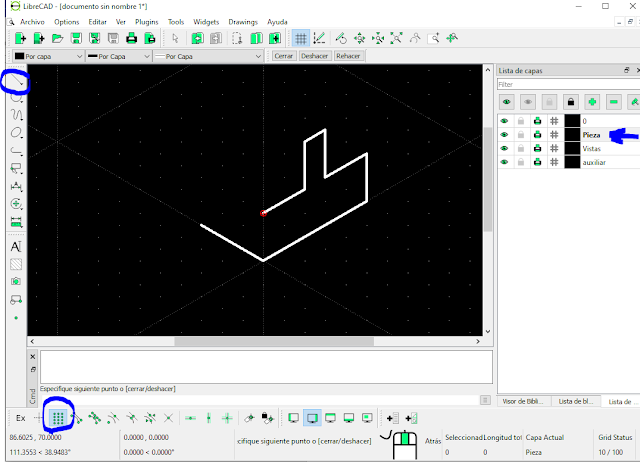 |
| Dibujando la pieza |
Vemos ahora la pieza dibujada al completo. Es la pieza 2 de la ficha 1
 |
| Pieza completa |
Ahora vamos a dibujarle la rejilla que ayudará con las dimensiones de la pieza. Seleccionamos la capa 0 y volvemos a seleccionar la herramienta "línea->dos puntos"
 |
| Dibujando las cuadricula para las medidas |
Ahora vamos a añadir las vistas de la pieza, pero en otra capa diferente, para poder ocultarlas si nos interesa. Seleccionamos la capa vistas y, con una separación adecuada (depende del tamaño de la pieza, aquí hemos usado 4 marcas de rejilla) comenzamos a dibujar una de las vistas. Comenzamos por el alzado. Nos fijamos en la separación que hemos dejado:
 |
| Dibujando el alzado |
Ahora, con la misma separación, dibujamos también el perfil y la planta:
 |
| Vistas de la pieza |
Por último, seleccionamos la capa auxiliar y, en ella, vamos a dibujar las líneas de referencia entre la pieza y sus vistas:
 |
| Pieza isométrica + vistas, completa |

gracias profe
ResponderEliminar